Kodėl mano telefono ekranas tampa žalias
Įvairios / / November 06, 2023
Įdiegus naują OS versiją, jūsų iPhone arba Android ekranas kartais gali pasidaryti žalias. Ta pati problema taip pat gali kilti netrukus po sistemos atkūrimo. Geros naujienos yra tai, kad žaliojo ekrano problemos pasitaiko retai, o kai kurie vartotojai niekada nesusiduria su tokiomis problemomis. Tačiau, jei esate vienas iš nelaimingųjų, atlikite toliau nurodytus veiksmus, kad ištaisytumėte žalią ekraną „Android“ arba „iPhone“.

Verta paminėti, kad „Samsung“ vartotojai su šiomis problemomis susiduria dažniau nei kiti vartotojai. Prieš pradėdami nuo trikčių šalinimo veiksmų, išsiaiškinkime, kodėl telefono ekranas tampa žalias.
Kas yra žaliojo ekrano problema
Jūsų „Android“ telefono arba „iPhone“ ekrane gali atsirasti žalias atspalvis arba atsirasti linijų. Kartais visas telefono ekranas gali pavirsti žaliu atspalviu. Prieš skubėdami į artimiausią techninės priežiūros centrą, sužinokite daugiau apie problemą ir pabandykite ją pašalinti.
Dėl ko mano telefono ekranas pasidaro žalias
Žaliojo ekrano problemos gali kilti dėl aparatinės įrangos gedimo, įtrūkusio ekrano, aukštos temperatūros, klaidingų programų, vandens pažeidimo, pasenusios sistemos OS ir kt.
1. Priverstinai išjunkite įrenginį
Paspauskite ir maždaug dešimt sekundžių palaikykite maitinimo mygtuką, kad pradėtumėte priverstinį išjungimą. Palaukite kelias minutes, iš naujo paleiskite įrenginį ir patikrinkite, ar problema išnyko. Jei tai išlieka, priverstinai išjunkite terminalą tris ar keturis kartus iš eilės. Jei žalias ekranas neišnyks po kelių priverstinio išjungimų, greičiausiai aparatinė įranga yra sugedusi.
Galite priverstinai iš naujo paleisti „iPhone“ atlikdami toliau nurodytus veiksmus.
1 žingsnis: Paspauskite ir greitai atleiskite garsumo didinimo mygtuką. Tą patį padarykite su garsumo mažinimo mygtuku.
2 žingsnis: Paspauskite ir palaikykite maitinimo mygtuką, kol pasirodys Apple logotipas. Atleiskite šoninį mygtuką.

2. Atlikite kietąjį atstatymą („Android“)
Atlikite sunkų nustatymą iš naujo ir patikrinkite, ar šis sprendimas padės jums. Norėdami tai padaryti, paspauskite ir palaikykite maitinimo ir garsumo mažinimo mygtukus maždaug 30 sekundžių. Kai ekrane pasirodys gamintojo logotipas, atleiskite klavišus. Jūsų įrenginys bus paleistas iš naujo. Palaukite, kol jis visiškai įsijungs, ir patikrinkite, ar problema išlieka.
3. Paleiskite saugiuoju režimu („Android“)
Galite paleisti savo Android telefonas į saugųjį režimą ir ieškok žalio atspalvio.
1 žingsnis: Braukite žemyn nuo pagrindinio ekrano ir dar kartą braukite žemyn, kad išplėstumėte greitųjų perjungimų meniu. Bakstelėkite maitinimo mygtuką.
2 žingsnis: Ilgai bakstelėkite Išjungti ir iš naujo paleiskite „Android“ telefoną saugiuoju režimu.


Pašalinkite neseniai atsisiųstas programas
Jei saugiuoju režimu žalias atspalvis nerodomas, čia pagrindinė kaltininkė yra viena iš trečiųjų šalių programų. Atėjo laikas ištrinti neseniai įdiegtas programas.
1 žingsnis: Programų stalčiaus meniu raskite neseniai įdiegtas programas. Ilgai bakstelėkite programos piktogramą ir atidarykite informacijos meniu.
2 žingsnis: Pasirinkite Pašalinti.

Pakartokite tuos pačius veiksmus su kitomis programomis ir pašalinkite jas iš „Android“ telefono. Dabar žalia linija turėtų išnykti.
4. Stebėkite įrenginio temperatūrą
Po kelių žaidimų valandų ar ilgos vaizdo įrašymo sesijos jūsų telefono ekranas gali gauti žalią atspalvį dėl aukštos temperatūros. Turėtumėte leisti telefonui atvėsti ir po kurio laiko jį išbandyti.
5. Iš naujo nustatyti telefoną
Kai nė vienas iš gudrybių neveikia, laikas tai padaryti iš naujo nustatykite savo telefoną ir nustatykite jį nuo nulio.
„Android“.
1 žingsnis: Atidarykite Nustatymai ir pasirinkite Sistema.
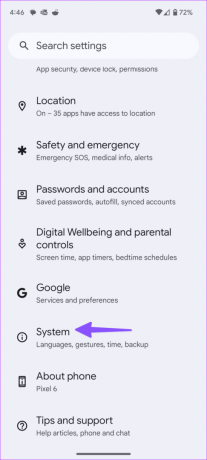
2 žingsnis: Pasirinkite Atstatyti parinktis ir bakstelėkite Ištrinti visus duomenis. Vykdykite ekrane pateikiamas instrukcijas, kad pradėtumėte nuo nulio.


„iPhone“.
1 žingsnis: Eikite į „Nustatymai“ ir atidarykite „Bendra“.
2 žingsnis: Bakstelėkite Perkelti arba Reset iPhone.
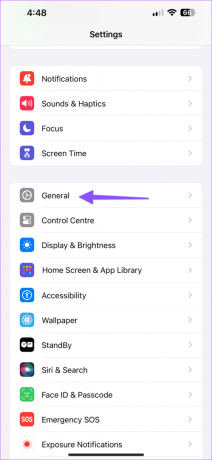

3 veiksmas: Pasirinkite „Ištrinti visą turinį ir nustatymus“. Spustelėkite Tęsti, kad patvirtintumėte savo sprendimą ir iš naujo nustatytumėte iPhone gamyklinius nustatymus.
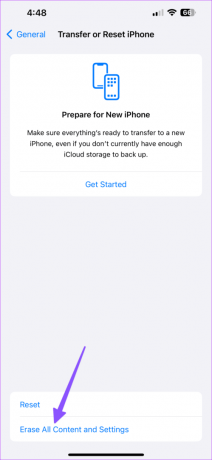

6. Aparatūros arba vandens pažeidimai
Žalias ekranas taip pat gali rodyti, kad jūsų įrenginio ekrano jungtis atsilaisvino. Sugedęs ekranas arba pagrindinė plokštė taip pat gali sukelti panašių problemų. Eikite į įgaliotąjį remonto centrą ir suremontuokite įrenginį. Jei jums pasiseks, remonto meistrai greitai sumontuos atsilaisvinusią jungtį. Bet jei ekranas arba pagrindinė plokštė yra sugedę, gali tekti pakeisti probleminius aparatūros komponentus.
Naujo ekrano, ypač originalaus, įsigijimas gali būti gana brangus. Jei jūsų terminalas gana senas, geriau nusipirkti naują įrenginį. Užuot mokėję du šimtus dolerių už ekrano pakeitimą, pridėkite dar kelis šimtus ir galėsite įsigyti visiškai naują įrenginį.
Atsikratykite žalio atspalvio savo telefone
Tarkime, jūsų iPhone arba Android ekranas tampa žalias; priverstinis išjungimas kelis kartus turėtų išspręsti problemą. Taip pat galite atlikti standųjį atstatymą ir patikrinti, ar tai išsprendžia problemą. Jei niekas neveikia, tai gali būti su aparatūra susijusi problema. Eikite į remonto dirbtuves ir suremontuokite terminalą.
Paskutinį kartą atnaujinta 2023 m. lapkričio 04 d
Aukščiau pateiktame straipsnyje gali būti filialų nuorodų, kurios padeda palaikyti „Guiding Tech“. Tačiau tai neturi įtakos mūsų redakciniam vientisumui. Turinys išlieka nešališkas ir autentiškas.



